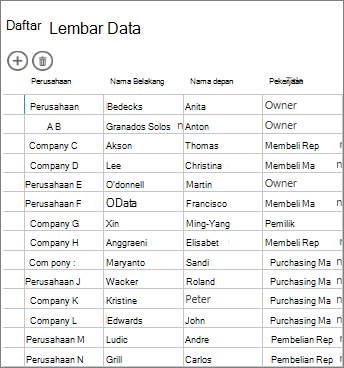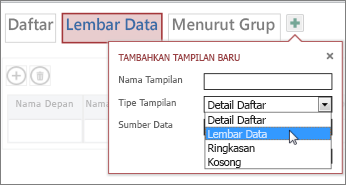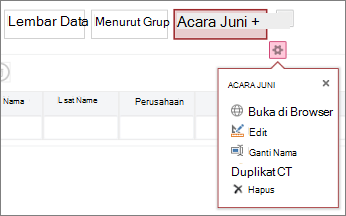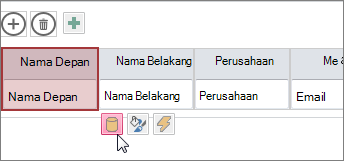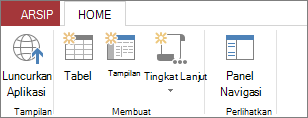|
Penting Access Services 2010 dan Access Services 2013 telah dihapus dari rilis SharePoint berikutnya. Kami sarankan Anda tidak membuat aplikasi web baru, dan melakukan migrasi aplikasi yang sudah ada ke platform lain, seperti Microsoft Power Apps. Anda dapat berbagi data Access dengan Dataverse, yang merupakan database cloud tempat Anda dapat membangun aplikasi Power Platform, Mengotomatiskan alur kerja, Agen Virtual, dan lainnya untuk web, ponsel, atau tablet. Untuk informasi selengkapnya, lihat Memulai: Memigrasikan data Access ke Dataverse. |
Tampilan Lembar Data di aplikasi web Access bekerja dengan baik saat Anda ingin melihat atau bekerja dengan data dalam baris dan kolom, mirip dengan format lembar bentang.
Catatan: Artikel ini tidak berlaku untuk database desktop Access. Untuk informasi mengenai formulir dan navigasi dalam database desktop, lihat membuat formulir Access.
Saat Anda membuat tabel baru dalam aplikasi web Access, maka Access secara otomatis membuat tampilan Lembar Data dan yang dapat dikustomisasi. Anda juga bisa menambahkan tampilan Lembar Data tambahan. Berikut ini caranya:
-
Klik tombol Tambahkan Tampilan Baru (tanda plus) di sisi kanan Pemilih Tampilan.
-
Dalam kotak Tambahkan Tampilan Baru, ketik nama untuk tampilan, dan di daftar Tipe Tampilan, pilih Lembar Data.
Jika Anda ingin mengganti nama, menyalin, mengubah, atau menghapus tampilan lembar data, klik tombol Pengaturan/Tindakan untuk melihat daftar opsi yang tersedia. Untuk mengubah tata letak lembar data, klik Edit di daftar ini.
Anda dapat mengustomisasikan tampilan dengan menambahkan bidang-bidang yang sudah ada atau bahkan memodifikasi kontrol yang sudah ada dengan:
-
Mengubah nama, sumber, atau nilai kontrol.
-
Memodifikasi format dan menambahkan tips alat.
-
Menambahkan tindakan makro.
Selengkapnya tentang mengkustomisasikan tampilan dengan membuat makro antar muka pengguna.
Untuk melihat atau menggunakan lembar data di web, klik Luncurkan Aplikasi, dan buka tampilan Lembar Data di browser.
Lihat bagaimana Anda dapat menggunakan tampilan lain untuk memfilter dan mencari data yang relevan di aplikasi web Access.